




Lukisan Tangan dalam 3DCoat
3DCoat ialah program yang mempunyai banyak ciri. Di sini anda boleh membuat arca, pemodelan, mencipta UV dan membuat. Selain itu, 3DCoat juga mempunyai bilik yang menakjubkan untuk Tekstur.
Apakah Lukisan Tangan 3D?
Pada zaman dahulu, apabila grafik 3D baru mula berkembang dan piawaian 3D baru dibentuk, penteksunan dilakukan dengan melukis pada Peta UV yang dicetak sahaja. Begitu banyak tekstur dicipta untuk kartun yang berbeza. Walau bagaimanapun, prinsip itu menyusahkan dan rumit, jadi hari ini mana-mana editor 3D mempunyai fungsi Lukisan Tangan berbanding model 3D. Prinsip ini menjadikannya sangat mudah untuk digunakan, kerana untuk mencipta tekstur untuk mana-mana model anda hanya perlu melukisnya seperti dalam editor grafik 2D. Teruskan membaca untuk mengetahui cara Lukisan Tangan dalam 3DCoat berfungsi.
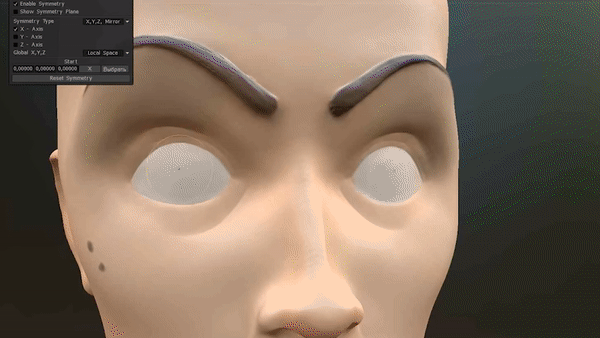
Di sini anda boleh melihat bagaimana Lukisan Tangan boleh membantu mencipta mata dengan cepat.
Tutorial tekstur lukisan tangan
Jadi, untuk bermula, anda perlu memilih Paint UV Mapped Mesh (Per-Pixel) dalam tetingkap pelancaran. Sebelum anda boleh mengimport model dengan pilihan ini, pastikan model itu mempunyai peta UV. Kemudian pilih fail yang anda mahu gunakan tekstur. Ini membuka antara muka program.
Tiga ikon ini sangat penting. Anda boleh melihatnya di bar alat atas. Anda akan sentiasa menggunakannya apabila menteks sesuatu. Setiap satu boleh menjadi aktif dan tidak aktif. Apabila anda melukis model 3D dalam apa jua cara, ini menjejaskan hasilnya.
- Yang pertama ialah Depth. Apabila diaktifkan, anda boleh melihat bagaimana ilusi Kedalaman dicipta. Ini dicapai melalui normal.
- Yang kedua ialah Albedo. Apabila diaktifkan, anda boleh menggunakan sebarang warna pada model anda.
- Yang ketiga ialah Gloss. Apabila diaktifkan, anda boleh mencipta glitter pada apa yang anda lukis.
Ketiga-tiga fungsi yang diterangkan boleh digabungkan dalam apa jua cara. Sebagai contoh, anda boleh melukis Gloss sahaja. Atau Gloss and Depth dan sebagainya. Anda juga boleh menetapkan peratusan mana-mana ciri tersebut. Di panel atas antara muka anda akan menemui Depth, Opacity, Roughness dan banyak lagi.
3DCoat mempunyai set berus, topeng dan bentuk yang sangat besar yang semuanya membantu anda mencipta sebarang jenis tekstur.
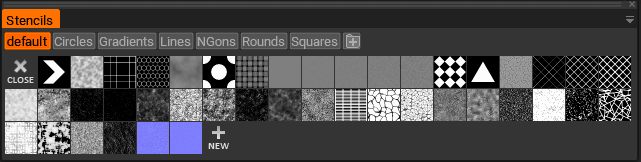
Di sini anda boleh melihat bagaimana mudahnya tekstur dinosaur boleh dibuat menggunakan panel "stensil".
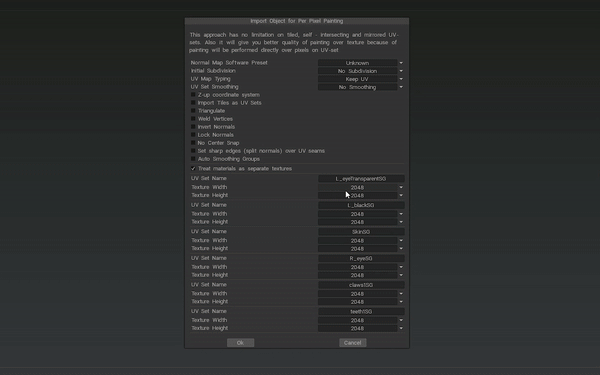
Lukisan tangan ialah cara yang boleh dilakukan dengan banyak perkara dan itu sangat penting apabila bekerja pada model 3D, tetapi juga tekstur realistik yang sangat penting. Anda boleh menemui tekstur sedemikian pada mana-mana sumber. Untuk melakukan ini, 3DCoat mempunyai koleksi besar tekstur PBR realistik yang ditala dengan baik untuk 3DCoat. Jika anda memerlukan tekstur tambahan, lawati perpustakaan tekstur PERCUMA untuk 3DCoat dari mana anda boleh memuat turunnya. Jadi untuk menjadikan tekstur mudah dan cepat, anda mungkin mahu mempunyai tekstur yang berbeza dalam koleksi anda.

Anda boleh melihat tekstur PBR berkualiti tinggi daripada Perpustakaan PBR PERCUMA Coat 3D:
Tekstur kayu

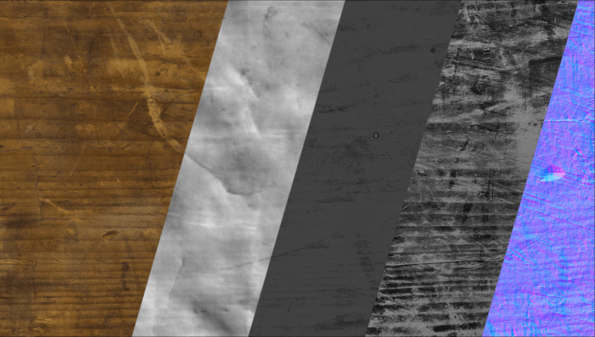
Tekstur batu


Tekstur batu

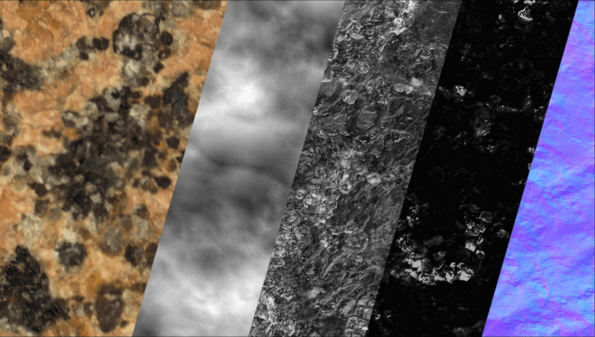
Tekstur logam

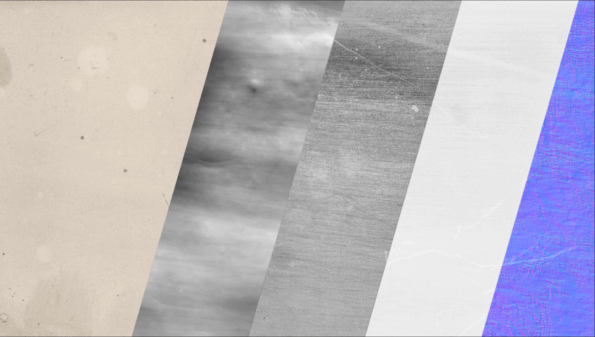
Teknik tekstur

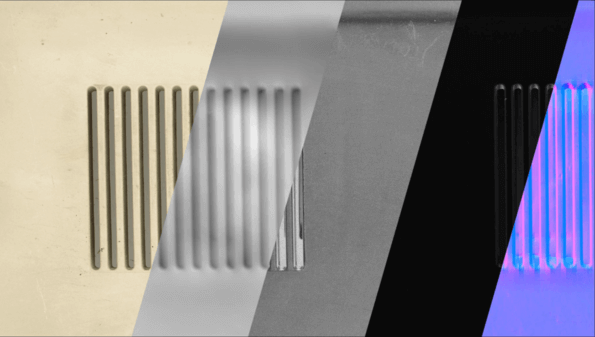
Tekstur kain
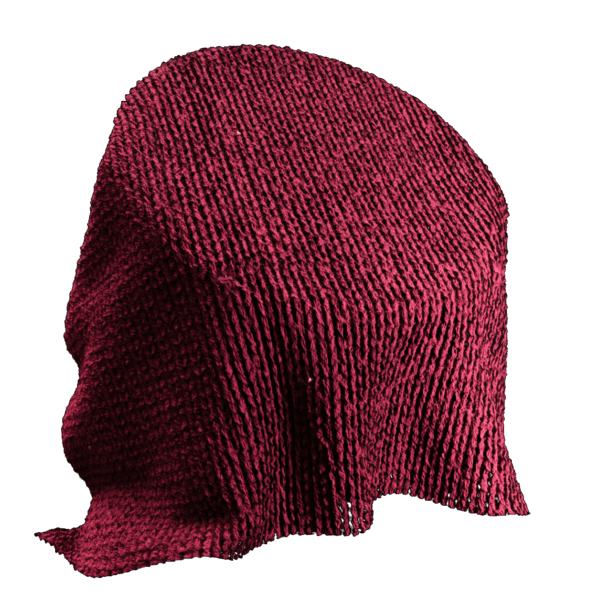
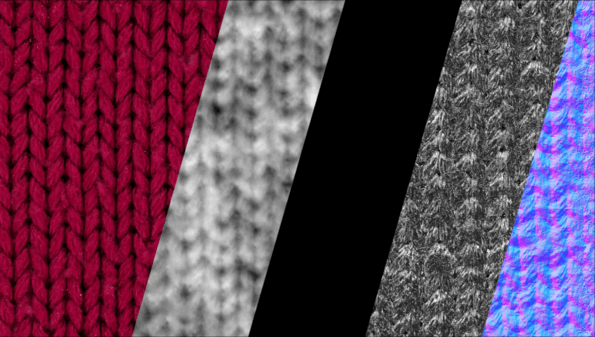
Tekstur pokok


Berikut ialah bar berus utama. Di sana anda boleh memilih cara menggunakan tekstur anda.

Mari kita lihat 5 Berus teratas. Apabila menggunakan tablet grafik atau skrin vakum, berus ini berfungsi seperti berikut:
- Bergantung pada daya tekanan, lebarnya berubah.
- Bergantung pada daya tekanan, ketelusan berubah.
- Bergantung pada daya tekanan, kedua-dua lebar dan ketelusan berubah.
- Tekanan yang kuat menjadikannya berkurangan dan yang lemah - meningkat.
- Lebar, mahupun ketelusan tidak berubah.
Terdapat juga panel Alpha di mana anda boleh memilih Alphas untuk berus.
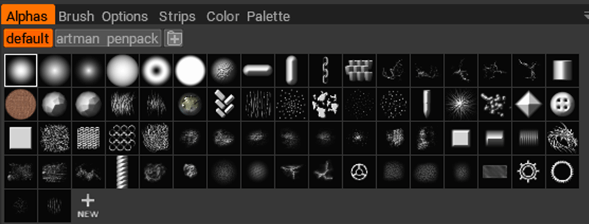
Anda juga boleh membuat berus tersuai anda sendiri, bentuk. Ini akan membantu anda menyesuaikan 3DCoat anda, supaya ia paling sesuai dengan keperluan anda.
Oleh itu, 3DCoat ialah program dengan antara muka mesra pengguna dan banyak alatan moden dan mudah untuk penteksunan dan lukisan tangan. Program ini sangat mudah kerana anda boleh mentekstur model semasa memahatnya. Selain itu, anda tidak perlu mengeksport model ke editor lain untuk melihat penampilannya dalam pemaparan. Dengan bilik rendering 3DCoat anda boleh mendapatkan hasil yang berkualiti dengan pantas.
Untuk memudahkan kerja anda, 3DCoat menyediakan Bahan Pintar yang memudahkan dan mengautomasikan hasil anda. Anda juga boleh mengeksport tekstur anda sebagai peta PBR, supaya tekstur tersebut kemudiannya boleh dipindahkan ke editor lain. Anda juga boleh menemui banyak tutorial tekstur lukisan tangan di YouTube rasmi kami saluran untuk membantu anda mempelajari program dengan lebih cepat.
Nikmati dan doakan anda mendapat kreativiti yang hebat dengan 3DCoat!



